4月2024更新:使用我们的优化工具停止收到错误消息并减慢您的系统速度。 立即获取 此链接
- 下载并安装 修复工具在这里。
- 让它扫描你的电脑。
- 然后该工具将 修理你的电脑.
您是否希望对公众隐藏一些个人文件,以确保更好的隐私保护? 隐藏文件的方法有很多,但是最好的方法是将它们隐藏在.jpg图像中。

您可以使用默认的窗口属性“隐藏”来隐藏文件,但是这种方法的安全性较差,因为任何具有基本计算机知识的人都可以访问它们。 为了使您的文件更加安全,您可以将它们隐藏在.jpg图像中,并且没人会知道您在选定的.jpg图像后面隐藏了文件。 只需按照以下简单步骤操作即可 隐藏你的文件 在图像中。
由于图像是从页眉向下读取的,而zip文件是从页脚向上读取的,因此您可以轻松地将它们合并为一个文件,而且没人会知道。 阅读,了解如何。
如何在JPG图像中隐藏文件
- 首先,请先创建.jpg图片,或者甚至可以从Internet上传图片。 对于本练习,我将图像文件保存在“ F”驱动器内的秘密文件夹中。 这意味着F:\ secret.jpg将是下载图像文件的路径(secret.jpg是下载图像文件的名称)。
- 现在,右键单击秘密文件夹内的空白区域,然后单击“新建”->“ WinRAR存档”以创建一个新的存档文件夹。
- 将要隐藏的文件从公共视图移动到“存档”文件夹。
2024年XNUMX月更新:
您现在可以使用此工具来防止 PC 问题,例如保护您免受文件丢失和恶意软件的侵害。 此外,它是优化计算机以获得最大性能的好方法。 该程序可轻松修复 Windows 系统上可能发生的常见错误 - 当您拥有触手可及的完美解决方案时,无需进行数小时的故障排除:
- 步骤1: 下载PC修复和优化工具 (Windows 10,8,7,XP,Vista - Microsoft金牌认证)。
- 步骤2:点击“开始扫描“找到可能导致PC问题的Windows注册表问题。
- 步骤3:点击“全部修复“解决所有问题。
您可以使用以下命令打开cmd(命令提示符):
- 按Windows开始按钮,然后按R。
- 然后键入cmd,然后单击“确定”。
- 或者,只需在搜索栏中搜索
- 现在输入cmd:
- 复制/ b picturename.jpg + foldername.rar outputfilename.jpg
- 如果使用zip存档文件,则在文件夹名称末尾输入.zip;如果使用RAR,则在文件夹名称末尾输入.rar。
- 根据您使用的屏幕类型,必须输入增强功能的名称。
- (例如:“ jpg”表示jpeg图像,“ png”表示可移植的网络图形等)。
- 如果使用的是jpg图像,则必须在输出文件名的末尾输入jpg,其他文件也应输入jpg。
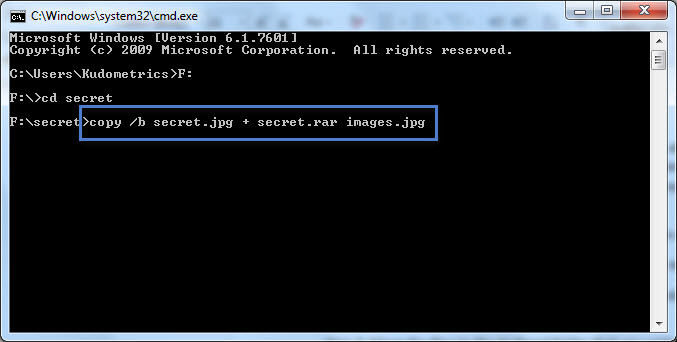
如何显示隐藏文件
您无需使用命令提示符在JPG照片中显示隐藏的文件。
- 要查看文件,请右键单击隐藏文件的JPG图像,选择“打开方式”,然后选择“ WinRAR存档”。
- 您可以单击“提取到”按钮以从存档中提取文件,并将其保存到PC上的文件夹中。
- 查看文件的另一种方法是更改JPG图像的扩展名。 为此,请右键单击您的照片,选择“重命名”,然后将扩展名更改为ZIP。
- 您可以双击此重命名的ZIP文件以提取隐藏文件。
结论
我就是这么说现在,您已成功将文件隐藏为.jpg图像。 要恢复隐藏的文件,请将新的.jpg图像的扩展名更改为.rar,然后双击该文件。
如果您在遵循本教程的过程中遇到任何问题,请在下面的“评论”部分中告诉我们。
https://gist.github.com/cianb96/8089653
专家提示: 如果这些方法都不起作用,此修复工具会扫描存储库并替换损坏或丢失的文件。 在问题是由于系统损坏引起的大多数情况下,它都能很好地工作。 该工具还将优化您的系统以最大限度地提高性能。 它可以通过以下方式下载 点击这里

CCNA,Web开发人员,PC疑难解答
我是计算机爱好者和实践IT专业人员。 我在计算机编程,硬件故障排除和维修方面拥有多年的经验。 我专注于Web开发和数据库设计。 我还拥有网络设计和故障排除的CCNA认证。

